Chrome浏览器下载文件夹打不开修复方法
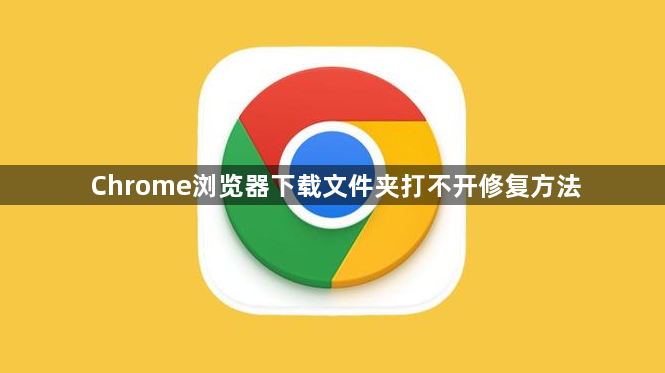
1. 检查文件系统权限:在Windows系统中,右键点击“文档”文件夹,选择“属性”,进入“安全”选项卡,为当前用户勾选“完全控制”权限,确认保存。这样重置默认下载路径的权限,可能解决因权限问题导致的文件夹无法打开。
2. 使用系统文件检查器:按Windows键+ X热键,在菜单中选择命令提示符(管理员),打开SFC实用程序。输入'DISM.exe / Online / Cleanup-image / Restorehealth'并在启动SFC扫描之前按Enter键,然后在命令提示符中输入“sfc / scannow”,按Return键。扫描可能需要半小时到一小时。如果系统文件检查器修复了损坏的文件,在扫描后重新启动Windows,这可能会修复与Downloads目录相关的问题。
3. 清理下载文件夹:如果下载文件夹包含大量文件,可能会影响打开速度。可以删除一些不需要的文件,或者将文件移动到其他位置进行存储,然后再尝试打开下载文件夹。
4. 检查网络连接:确认电脑网络连接正常,可尝试打开其他网页看能否顺利加载。若网络不稳定或中断,可能导致下载异常,可尝试重启路由器或切换网络环境后重新下载。
通过以上步骤,您可以解决Chrome浏览器下载文件夹打不开的问题,并优化下载管理体验。
